Mainos
Monet ihmiset eivät ole vieläkään päättäneet käyttää Microsoft Edgeä ensisijaisena selaimena. Kuitenkin niille, jotka ovat suorittaneet hypyn tai toiset harkitsevat sitä edelleen Firefox-Loverin opas Microsoft Edge -selaimeenJotta ennakkoluulot sivuutetaan, onko Edge hyvä? Päätin pistää sen henkilökohtaista suosikkiselaintani Firefoxia vastaan nähdäkseni kuinka sitä verrataan. Tässä on mitä löysin. Lue lisää , sillä on hienoja tuottavuusominaisuuksia. Sisäänrakennetuista työkaluista aikaa säästäviin laajennuksiin tässä on vain muutama, jotka voivat auttaa sinua pysymään tuottavuudessa.
Kommentoi, leikkaa ja tallenna nopeasti
Microsoft Edgen Web Note -ominaisuudessa on juuri oikea määrä työkaluja nopeaan leikkeiden, muistiinpanojen ja korostamiseen. Voit tietysti käyttää muita laajennuksia, kuten Evernote, artikkeleita leikata, mutta tällä kätevällä ominaisuudella, joka on sisäänrakennettu, se on yksinkertaisesti kätevä. Joten voit värittää, kommentoida, leikata ja siirtyä eteenpäin.
Voit käyttää työkalua napsauttamalla Verkkohuomautus -painiketta työkalurivilläsi. Näet sitten kaikki vaihtoehtosi ylhäältä lukien kynä, korostin ja pyyhekumi sekä kommentointi- ja leikkaustyökalut. Kynän ja korostustyökalujen avulla voit valita useista väreistä, jotka sopivat hyvin kontrastiksi sivulla.

Kun olet kirjannut tai leikannut haluamasi sivun osan, voit tallentaa tai jakaa sen. Työkalurivin oikealla puolella olevat painikkeet tarjoavat molemmat vaihtoehdot. Voit tallentaa kohteen OneNote-, Suosikit- tai Lukulista-kansioon. Voit myös muokata leikkeen nimeä tallennettaessa Suosikkeihin tai Lukulistaan. Tai voit jakaa sen Cortana Reminders, Mail, OneNote tai Twitter.

Käytä käteviä laajennuksia
Vaikka niitä ei voi olla valtava valikoima Microsoft Edge -laajennukset 10 parasta Microsoft Edge -selainlaajennusta, jota sinun pitäisi kokeilla jo tänäänViimeisin Windows 10 -päivitys tuo lopulta selainlaajennukset Microsoft Edgelle. Olemme tutkineet kourallisia saatavilla olevia laajennuksia ja osoittaneet, mitkä ovat aikaasi arvoisia. Lue lisää vielä on ehdottomasti muutamia käteviä. Nopea navigointi ja nopea pääsy tiedostoihin on suojattu.
Hiiren eleet
Tarkista hiiren eleet selataksesi, selaillaksesi välilehtiä ja siirtyäksesi selaimeen eteen- tai taaksepäin. Tämän laajennuksen avulla voit hallita näitä toimintoja Microsoft Edgessä hiirellä ilman erityisiä laitteita tai kosketusnäyttöä. Pidät vain hiiren oikean painikkeen painettuna ja suoritat sitten toiminnon, kuten (nuolen piirtämisen).

Upea asia tässä laajennuksessa on, että se on muokattavissa mieltymystesi mukaan. Voit määrittää eleet helposti. Joten, jos haluat alaspäin osoittavan nuolen sulkevan nykyisen välilehden alas vierittämisen sijasta, se on yksinkertainen muutos.
Voit myös ottaa käyttöön tai poistaa käytöstä asetukset, kuten avata linkin uudelle välilehdelle vetämällä, osoittamalla toimintavinkkejä ja näyttämällä eleraitoja.

Office Online
Kun tarvitset nopean pääsyn Office Online -dokumentin tarkastelemiseen tai luomiseen, Microsoft Edge -laajennus on hyvä pitämään kädessä. Voit luoda uuden asiakirjan Word Online-, Excel Online-, PowerPoint Online-, OneNote Online- tai Sway-ohjelmilla. Kun teet valinnan, uusi välilehti avautuu suoraan sovelluksen verkkosivustolle.

Kun napsautat ensin laajennuspainiketta, näet luettelon viimeisimmistä Office Online -asiakirjoista. Tämä on erittäin kätevä avata asiakirja nopeasti. Lisäksi voit avata tiedoston OneDrive-palvelusta ja myös ladata sen.
Laajennusten asentaminen
Jos et ole vielä tarkistanut Microsoft Edgelle saatavilla olevia laajennuksia, voit tehdä niin Microsoftin verkkosivusto. Vaihtoehtoisesti, jos sinulla on Microsoft Store asennettuna tietokoneellesi, napsauta vain Lisää (kolmen pisteen kuvake) työkaluriviltä. Valitse sitten laajennukset > Hanki laajennuksia Kaupasta. Lataa ja asenna laajennus noudattamalla kehotuksia.

Saat ilmoituksen, kun asennus on valmis, ja sinua pyydetään Käynnistä se. Tämä toimenpide on välttämätön aloittamiseksi käyttämällä laajennusta Kaikki mitä sinun tarvitsee tietää Microsoft Edge -selainlaajennuksistaYksi ominaisuus, jonka Microsoft Edge puuttuu, on laajennukset. Windows Insiders voi nyt testata ensimmäiset viralliset laajennukset ja porttilaajennukset manuaalisesti Google Chromesta. Näytämme sinulle kaiken mitä sinun tarvitsee tietää. Lue lisää .
Hanki apua Cortanalta
Käytätkö sinua Cortana Windows-koneellasi Paras Windows 10 -tehtäväluettelo -sovelluksesi on Cortana + WunderlistCortana pystyy käsittelemään tehtävä- ja tehtäväluetteloita. Hän on nyt yhteydessä myös Wunderlistisi. Näytämme kuinka voit hallita kaikkia luetteloitasi Cortanan avulla. Lue lisää tai mobiililaitteella, sovelluksella on upeita ominaisuuksia, jotka auttavat sinua säästämään aikaa suoraan selaimessa. Sinun ei tarvitse lopettaa tekemäsi tekemistä tai siirtyä pois Cortanan avulla.
Kysy Cortanalta mitään
Jos teet tutkimusta tai haluat yksinkertaisesti saada lisätietoja aiheesta, kysy Cortanalta. Korosta tämä vain korostamalla sivun teksti, napsauttamalla hiiren kakkospainikkeella ja valitsemalla Kysy Cortanalta pikavalikosta.
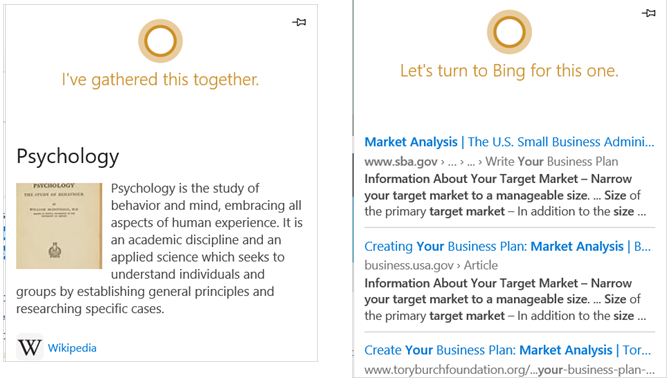
Seuraavaksi aukeaa sivupalkki, jossa on Cortanan ehdotuksia aiheesta. Voit tarkastella tuloksia helposti pysyessään nykyisellä verkkosivulla. Muista vain, että linkin valitseminen tuloksissa avaa sivun samalla välilehdellä.
Vinkkejä Cortanalta
Kun laskeudut verkkosivulle, joka etsii Cortanasta apua, kuvake ilmestyy automaattisesti työkalurivillesi, jotta napsautat. Esimerkkejä tämäntyyppisistä sivustoista ovat ravintolat, ostosmahdollisuudet ja musiikkivideot.

Esimerkiksi, jos olet Steak-n-Shake -sivustolla, Cortana saattaa esiintyä Minulla on lähimmät sijainnit sinulle. Sitten napsauttamalla kuvaketta nämä paikat avautuvat sivupalkissa yhdessä kartan ja linkkien kanssa.
Jos vierailet ostosalueella, Cortana saattaa kertoa sinulle, että saatavilla on kuponkeja tai tarjouksia. Napsauta vain sivupalkissa näkyvää tuotetta ja säästät rahaa. Muut tarjoukset voivat myös näyttää esimerkiksi myymälöissä tapahtuvia alennuksia ilman koodia.
Kun katsot musiikkivideota, Cortana saattaa kysyä, haluatko sanoitukset. Kuten yllä olevat vaihtoehdot, nuo sanat näytetään sitten sivupalkissa. Cortana for Microsoft Edge -ohjelmiston kanssa sinun ei tarvitse keskeyttää videota ja etsiä itsesi laulamaan.

Huomaa, että jos haluat saada vinkkejä Cortanalta, kun käytät Microsoft Edgeä, saatat joutua myöntämään luvan ensin. Riippuen nykyiset asetukset Nopea ja likainen opas jokaiseen asetukseen Microsoft EdgessäJos päätät käyttää Edgeä, sinun on ensin asetettava selain, joka sisältää kaikkien asetusten mukauttamisen tarpeidesi mukaan. Tässä on kaikki mitä sinun tarvitsee tietää. Lue lisää , sinun on ehkä sallittava pääsy sijaintiisi, sijaintihistoriaasi ja selaushistoriaan.
Saa välilehdet toimimaan puolestasi
Microsoft Edgessä on muutama mukava välilehtiominaisuus, joiden avulla voit selata ja päästä sinne, minne haluat nopeasti. Voit pitää säännöllisesti käyttämäsi sivustot käden ulottuvilla ja esikatsella muita välilehtiäsi ilman taistelua.
Napauta välilehtiä
Jos siirryt samaan verkkosivustoon päivittäin, kiinnitä se. Kun sivusto on avoinna, napsauta vain hiiren kakkospainikkeella välilehteä ja valitse tappi. Nyt joka kerta, kun avaat Microsoft Edgen, kyseinen verkkosivusto näkyy samalla välilehdellä.

Jos päätät kiinnittää useita välilehtiä, voit järjestää ne helposti. Pidä siirrettävää välilehteä painettuna ja vedä se vain uuteen kohtaan. Voit myös siirtää välilehden omaan ikkunaan pitämällä alas ja vetämällä selainikkunasta pois. Muista vain, että jos teet tämän, kiinnitetty välilehti ei enää näy automaattisesti, kun avaat selaimesi.
Esikatsele välilehtiä
Olet ehkä jo huomannut tämän, mutta kun viet hiiren kunkin välilehden päälle, näkyviin tulee pieni esikatselu. Napsauta sitten esikatselua siirtyäksesi kyseiselle välilehdelle. Tämä on kätevä ominaisuus, kun useita välilehtiä on auki kerralla ja haluat navigoida nopeasti.

Mikä reunaominaisuus pitää sinut tuottavimpana?
Ehkä Web Note -työkalu auttaa sinua kaappaamaan muistiinpanoja nopeammin, ehkä Cortana antaa sinulle tietoja nopeammin tai ehkä laajennukset antavat sinun liikkua helpommin.
Mikä työkalu pitää sinut tuottavinta kun käytät Microsoft Edgeä 17 välttämätöntä kirjanmerkkiä Microsoft Edgelle ja IE11: lleYksi Microsoft Edge- ja IE11-selainten suurimmista ongelmista on laajennusten puute. Jos olet kyllästynyt odottamaan, harkitse näiden 17 kirjanmerkin käyttöä Edgessä tai Internet Explorer 11: ssä. Lue lisää ? Kerro meille kommenteista!
Tietotekniikan kandidaatin tutkinnon kanssa Sandy työskenteli useita vuosia IT-alalla projektipäällikkönä, osastopäällikkönä ja PMO Lead -yrityksenä. Sitten hän päätti seurata unelmaansa ja kirjoittaa nyt täysipäiväisesti tekniikasta.